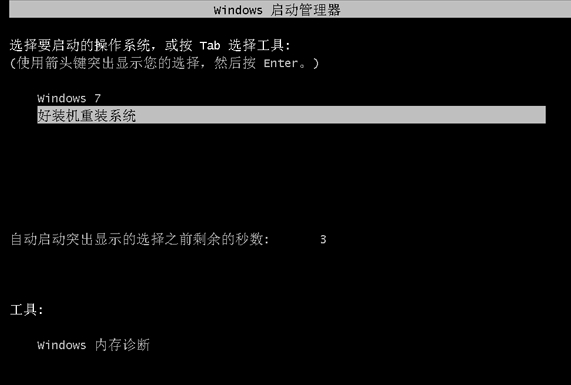现在很多一键安装工具都可以自动安装win7系统,这对于一些新手朋友会方便许多,但有些朋友还是不知道win7系统自动安装的方法,这里就介绍一下win7系统自动安装的超详细教程,以供参考。
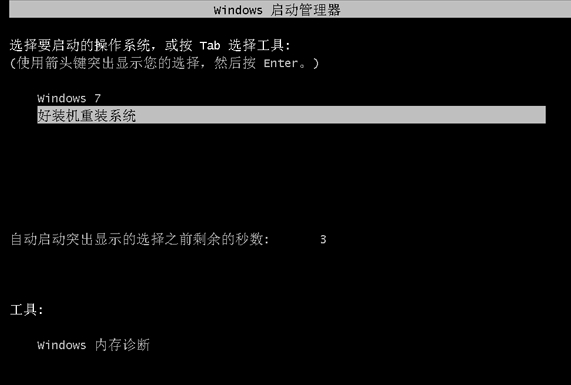
说明:1、要自动安装win7系统,当前电脑必须有系统且可以正常启动,如果系统已经损坏,不能自动安装win7系统,需要通过U盘安装
2、如果电脑太老,需要检查是否能安装win7系统
详细方法:下载“好装机一键重装系统工具”到本地磁盘,比如小编下载到E盘;双击hzj.exe打开,如果需要备份可以在“备份还原”中备份当前电脑的系统和资料;在“重装系统”页面,选择【Ghost系统】,点击【立即重装系统】,如果本地有win7系统iso镜像,选择【本地系统】。
首先进行安装环境检测,如果检测不通过,就不能安装,检测完成后,点击下一步;勾选需要备份的项目,点击【备份资料进行下一步】;接着选择要安装的操作系统,小于1G内存选择xp,4G内存以下建议选择win7 32位,4G内存以上建议选择win7 64位。
这边选择安装win7 x86旗舰版也就是win7 32位旗舰版系统,点击【安装此系统】;在这个界面中执行下载win7系统镜像的过程,下载时间根据网速的快慢而有所不同。
win7系统镜像下载完成后,安装工具会自动给电脑安装引导项;引导文件安装完成后,提示系统准备就绪,10秒后会自动重启;电脑重启后,启动界面出现【好装机重装系统】引导项,默认选择这个选项进入。
启动进入好装机自动安装界面,开始自动安装win7系统,这个阶段等待5分钟左右;上一步执行完成后电脑会重启进入到这个界面,执行win7系统组件安装和配置过程;5分钟后重启进入全新win7系统桌面,win7自动安装过程就结束了。
 在线咨询
在线咨询
 联系我们
联系我们
 扫描关注
扫描关注
 回到顶部
回到顶部